Panglica este un set de bare de instrumente din partea de sus a ferestrei din programele Office, proiectată să vă ajute să găsiți rapid comenzile de care aveți nevoie pentru a finaliza o activitate.
Afișare opțiuni panglică
-
Atunci când panglica este vizibilă, în colțul din dreapta jos al panglicii, faceți clic pe pictograma Opțiuni afișare panglică .
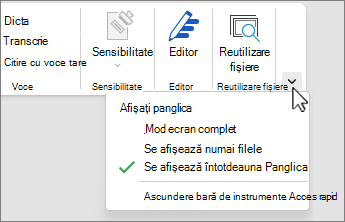
-
Alegeți o stare pentru panglică:
-
Modul ecran complet ascunde panglica pentru cea mai bună vizualizare a documentului și afișează panglica doar atunci când selectați punctele de suspensie (...) din colțul din dreapta sus sau apăsați tasta ALT.
-
Afișarea filelor afișează doar filele din panglică, astfel încât să vedeți o parte mai mare din document și puteți comuta în continuare rapid între file.
-
Afișați întotdeauna Panglica păstrează vizibile în permanență toate filele și comenzile din panglică.
Extindeți sau restrângeți panglica
Puteți comuta între extinderea sau restrângerea panglicii în mai multe moduri.
Dacă panglica este restrânsă, extindeți-o efectuând una dintre următoarele:
-
Faceți dublu clic pe oricare dintre filele din panglică.
-
Faceți clic dreapta pe oricare dintre filele din panglică, apoi selectați Restrângere panglică.
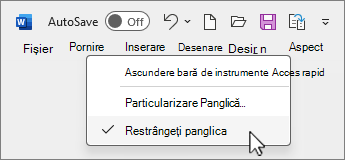
-
Apăsați CTRL+F1.
Dacă panglica este extinsă, restrângeți-o efectuând una dintre următoarele:
-
Faceți dublu clic pe oricare dintre filele din panglică.
-
Faceți clic dreapta pe oricare dintre filele din panglică, apoi selectați Restrângere panglică.
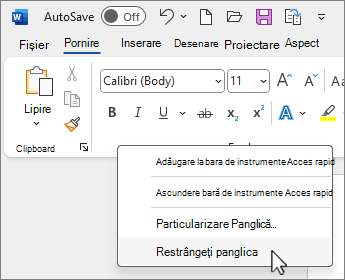
-
Faceți clic dreapta pe Opțiuni de afișare pentru Panglică în partea din dreapta jos a panglicii, apoi selectați Restrângeți panglica.
-
Apăsați CTRL+F1.
Dacă panglica nu este vizibilă deloc
Dacă panglica nu este vizibilă deloc (nu se afișează file), atunci probabil că aveți starea setată la modul Ecran complet. Selectați punctele de suspensie (...) din partea din dreapta sus a ecranului. Acest lucru restaurează temporar panglica.
Când reveniți la document, panglica este ascunsă din nou. Pentru a păstra panglica afișată, selectați o altă stare din meniul Opțiuni afișare panglică .
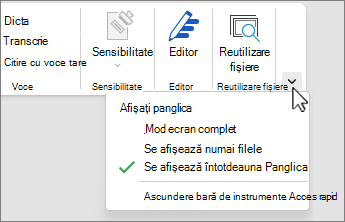
Panglica este un set de bare de instrumente din partea de sus a ferestrei din programele Office, proiectată să vă ajute să găsiți rapid comenzile de care aveți nevoie pentru a finaliza o activitate.
Afișare opțiuni panglică
-
În colțul din dreapta sus, selectați pictograma Opțiuni afișare panglică

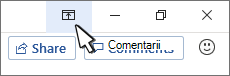
-
Alegeți o opțiune pentru panglică:
-
Afișare file și comenzi păstrează vizibile în permanență toate filele și comenzile din panglică.
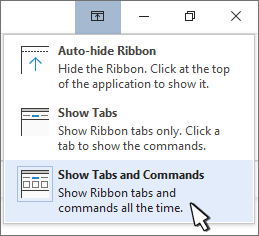
-
Afișarea filelor afișează doar filele din panglică, astfel încât să vedeți mai mult din document și să puteți comuta în continuare rapid între file.
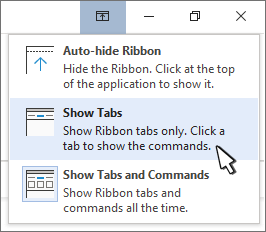
-
Ascunderea automată a panglicii ascunde panglica pentru cea mai bună vizualizare a documentului și afișează panglica doar atunci când selectați punctele de suspensie (...) sau apăsați tasta ALT.
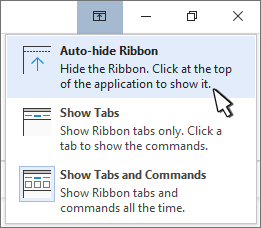
-
Restrângeți panglica sau extindeți-o din nou
Faceți dublu clic pe oricare dintre filele din panglică sau apăsați CTRL+F1 pentru a restrânge panglica dacă trebuie să vedeți mai mult din document.
Pentru a vedea din nou panglica, pur și simplu faceți dublu clic pe orice filă din panglică sau apăsați CTRL+F1.
Dacă panglica nu este vizibilă deloc
Dacă panglica nu este vizibilă deloc (nu se afișează file), înseamnă că ați setat-o probabil la Ascundere automată. Selectați punctele de suspensie (...) din partea din dreapta sus a ecranului. Acest lucru restaurează temporar panglica.
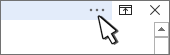
Când reveniți la document, panglica este ascunsă din nou. Pentru a păstra panglica afișată, selectați una dintre opțiunile Afișare de mai sus.
Consultați și
Panglica este un set de bare de instrumente din partea de sus a ferestrei din programele Office, proiectată să vă ajute să găsiți rapid comenzile de care aveți nevoie pentru a finaliza o activitate.
Afișare opțiuni panglică
-
În colțul din dreapta al panglicii, selectați pictograma Opțiuni afișare panglică

Notă: Dacă nu vedeți panglica sau pictograma Opțiuni afișare panglică , este posibil ca aceasta să fie ascunsă. Mutați cursorul în partea de sus a ferestrei browserului pentru a afișa panglica, precum și pictograma.
-
Alegeți o opțiune din meniu:
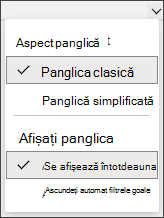
-
Panglica clasică afișează panglica completă cu care este posibil să fiți obișnuit din versiunile anterioare de Office.
-
Panglica simplificată afișează o versiune mai compactă, care ocupă mai puțin spațiu.
-
Afișați întotdeauna, panglica este vizibilă întotdeauna.
-
Ascundeți automat panglica până când mutați cursorul în partea de sus și reapare.
Note:
-
Pentru utilizatorii tastaturii, puteți utiliza CTRL + F6 sau WIN + ALT pentru a invoca panglica.
-
Pentru utilizatorii tactili, defilați înapoi în sus sau atingeți bara de titlu pentru a o aduce înapoi. Defilarea în sus și în jos declanșează rapid și afișarea și ascunderea panglicii.
-










